Lo Último en IP@P
- Stellar Data Recovery revoluciona la recuperación de archivos perdidos en discos duros externos
- Goblin Mine: La Estrategia Económica Detrás del Juego de Minería que está Fascinando a Todos
- Estos son los nuevos Cargadores UGREEN: potencia y portabilidad en dos versiones que no te puedes perder
- UGREEN Nexode Pro: El Cargador Ultradelgado que revoluciona la carga de dispositivos móviles
- La computación en la nube está transformando los juegos Online y estas son sus grandes ventajas
En muchas ocasiones, los ordenadores y móviles muestran un menor rendimiento al pasar del tiempo y con ello, su funcionamiento se puede ver afectado. Lo cual, por lo general, ocurre debido a la cantidad de archivos inservibles que va acumulando el sistema operativo por sí solo. Independientemente si es Windows, Mac, Linux, Android o iOS; esto siempre sucede.
Por tal razón, los usuarios buscan soluciones para recuperar el rendimiento de sus equipos y dispositivos con el fin de que este exhiba una mayor eficacia. Así, una de las mejores soluciones que hay, sin duda, son los programas liberadores de espacio que suelen emplearse para optimizar el sistema.
En este sentido, es de gran importancia saber de qué se trata un liberador de espacio, para que sirve y como es su funcionamiento, a través del cual logra mejorar las respuestas de los ordenadores y smartphones. Es por eso que, a continuación, te entregamos información detallada al respecto y algunas soluciones efectivas para emplear.
¿Qué es un liberador de espacio en disco y para qué sirve?
Básicamente, un liberador de espacio se refiere a una herramienta que cuenta con la capacidad de despejar un determinado espacio en el disco duro de un ordenador o la memoria de un teléfono móvil; tal y como su nombre lo indica. Lo cual, lo logra al eliminar archivos, programas o apps que no son útiles en el sistema y, por ende, están ocupando un volumen innecesario. Causándole así, una peor productividad a todo ese sistema.
En este sentido, los liberadores de espacio aportan notables ventajas tanto en Windows y MacOS, como también en Android e iOS. De forma tal que, dichos programas o apps sirven para:
- Borrar, de forma segura, todos los archivos y programas innecesarios en el disco duro o memoria.
- Ayudar a optimizar la rapidez y eficiencia del sistema, en general, al momento de ejecutar cualquier acción.
- Permitir que el ordenador y/o dispositivo móvil funcione más aceleradamente.
- Limpiar cualquier tipo de virus alojado en algún archivo almacenado.
¿Cómo funciona un programa para aligerar el almacenamiento de tu ordenador?
En vista de lo efectivos que pueden ser los liberadores de espacio en disco, seguramente te estarás preguntando cómo funcionan para lograr todo lo que te detallamos en la sección anterior del post. Por lo cual, cabe acotar que una vez se ejecutan estas herramientas de optimización y productividad, sistemáticamente, tienen la capacidad de acceder a todo el contenido almacenado en el disco duro o la memoria.
De ese modo, pueden concretar cuál es el contenido verdaderamente necesario a alojar, para únicamente conservar este y así, proceder a eliminar y limpiar todo lo que pueda estar ocupando una capacidad improductiva en el sistema.
En consecuencia, mejoran el rendimiento y aseguran un óptimo funcionamiento de los discos y la memoria. Lo que, contribuye a alargar la vida útil de dichos elementos ante el desgaste y deterioro que pudieron haber tenido a lo largo del tiempo.
¿Qué archivos elimina un liberador para hacer más espacio en tu memoria y discos duros?
Como te hemos mencionado a lo largo del post, los liberadores de espacio se encargan de borrar ciertos archivos de la memoria y el disco duro, a fin de encontrar un mejor rendimiento. Pero bien, es de gran relevancia saber cuáles son dichos archivos, para así estar un poco más claros en cuanto al procedimiento que efectúan estos softwares o aplicaciones de optimización del sistema.
Por ende, a continuación, te damos a conocer los principales archivos que se encarga de eliminar un liberador para conseguir un mayor espacio:
Archivos temporales
Son aquellos archivos hechos por un programa o aplicación determinada, con la finalidad de guardar información de manera transitoria mientras el usuario crea un archivo estándar. Es decir que, estos se encuentran allí así hayas cerrado el programa o aplicación en cuestión, con lo que afectan el rendimiento del sistema.
Programas o aplicaciones innecesarias
Así como la mayoría de los liberadores de espacio les proporcionan a sus clientes la opción de seleccionar lo que prefieren borrar, estos también se encargan de recomendar la eliminación de aquellos softwares o apps que el usuario casi no utiliza. Ya que, por supuesto, están ocupando una capacidad inútil allí.
Archivos caché y cookies de Internet
Se basan en una serie de archivos como imágenes y otros elementos que el mismo navegador web descarga siempre que visitas un sitio web. Lo cual, lo hace con la finalidad de generar un ahorro de datos y navegar más rápido a medio y largo plazo. Sin embargo, muestran la desventaja de ralentizar el equipo y almacenar archivos basura en el disco duro o la memoria a medida que transcurre el tiempo.
Documentos duplicados
También son considerados como innecesarios en ordenadores y móviles, puesto que se acumulan como archivos basura y, aun así, ocupan gran espacio en los dispositivos de forma invasiva. Por esto, varios de los programas liberadores de espacio tienen la capacidad de detectarlos, examinarlos y borrarlos.
Archivos de la Papelera de Reciclaje
En el caso de los PC, los softwares que liberan espacio en disco también toman en cuenta los archivos contenidos en la Papelera de Reciclaje del sistema. Puesto que, aunque no parezca cierto, estos se mantienen ocupando un notable espacio, aun y cuando son archivos que se han borrado de ciertas carpetas.
Aprende cómo liberar espacio de almacenamiento en tu ordenador o móvil fácil
A continuación te enseñamos cómo liberar espacio de almacenamiento en tu móvil o PC. Nos centraremos principalmente en los dispositivos con SO Windows y Android, ya que son los más comunes. Los pasos a seguir son los siguientes:
En Windows
Liberar espacio en Windows no es cuestión de aprender un solo proceso paso a paso, sino que consiste más bien en llevar a cabo una serie de procesos. A continuación te enseñamos las principales tareas que debes realizar para conseguir este objetivo:
- Eliminar archivos innecesarios: Revisa tus carpetas de Descargas, Documentos y Escritorio en busca de archivos que ya no necesitas. Borra documentos, imágenes, videos o cualquier otro tipo de archivo que ya no sea relevante.
- Desinstalar programas no utilizados: Ve a "Configuración" > "Aplicaciones" > "Aplicaciones y características". Desinstala los programas que no usas o que ya no te son útiles.
- Utilizar el Liberador de espacio en disco: Busca "Liberador de espacio en disco" en el menú de inicio y ábrelo. Selecciona la unidad que quieres limpiar (por lo general, será la unidad C:). El Liberador de espacio en disco escaneará tu sistema y te mostrará los archivos que puedes eliminar, como archivos temporales, cachés, archivos de registro, etc. Marca los elementos que deseas borrar y pulsa "Aceptar".
- Limpiar archivos temporales: Además del Liberador de espacio en disco, puedes eliminar manualmente los archivos temporales en Windows 10. Para hacerlo, presiona las teclas "Windows + R" para abrir la ventana Ejecutar, escribe "temp" y pulsa "Enter". Esto abrirá la carpeta de archivos temporales. Selecciona todos los archivos y elimínalos.
- Vaciar la carpeta "Prefetch": De manera similar, abre la ventana Ejecutar nuevamente, escribe "prefetch" y pulsa Enter. Selecciona todo el contenido de la carpeta "Prefetch" y elimínalo.
- Vaciar la papelera de reciclaje: Haz clic derecho sobre el icono de la Papelera de reciclaje en el escritorio y selecciona "Vaciar la papelera de reciclaje".
- Utilizar el Almacenamiento en la configuración de Windows: Ve a "Configuración" > "Sistema" > "Almacenamiento". Aquí encontrarás una opción llamada "Liberar espacio ahora". Haz clic en esta opción y Windows realizará un análisis para mostrarte qué archivos puedes eliminar para liberar espacio.
- Mover archivos a una unidad externa: Si tienes muchos archivos grandes (como videos o imágenes) que no necesitas acceder con frecuencia, considera moverlos a una unidad externa, como un disco duro externo o una memoria USB.
- Utilizar herramientas de limpieza de terceros: Si deseas una opción más avanzada y completa, hay varias herramientas de limpieza de terceros disponibles en línea que pueden ayudarte a limpiar y liberar espacio de manera más efectiva.
- Desactivar Restaurar sistema: Si estás desesperado por liberar espacio, puedes considerar desactivar la función de Restaurar sistema, que puede ocupar una cantidad considerable de espacio en disco. Sin embargo, ten en cuenta que esto eliminará todos los puntos de restauración anteriores.
Recuerda tener cuidado al eliminar archivos y asegurarte de que no necesitas ninguno de ellos antes de proceder con la eliminación. Además, es recomendable hacer una copia de seguridad de tus archivos importantes antes de realizar cualquier acción que pueda afectar tus datos.
En Android e iOS
En el caso de los dispositivos móviles aplican los mismos conceptos. Liberar espacio es una tarea que requiere de la ejecución de varios procesos, los cuales te explicamos a continuación:
- Eliminar aplicaciones no utilizadas: Ve a la pantalla de inicio o el cajón de aplicaciones y mantén presionada la aplicación que deseas eliminar. Luego, arrastra la aplicación hacia la opción "Desinstalar" que aparece en la parte superior de la pantalla.
- Limpiar la caché de las aplicaciones: Ve a "Configuración" > "Almacenamiento" > "Datos almacenados en caché". Selecciona esta opción y confirma que deseas borrar la caché. Esto liberará espacio utilizado por archivos temporales y datos almacenados en la caché de las aplicaciones.
- Eliminar archivos descargados: Abre la aplicación "Archivos" o "Administrador de archivos" en tu dispositivo Android y navega hasta la carpeta "Descargas". Elimina los archivos que ya no necesitas.
- Eliminar archivos multimedia no deseados: Abre la aplicación de Galería o Fotos y revisa las imágenes y videos que ya no necesitas. También puedes utilizar aplicaciones de limpieza específicas para encontrar y eliminar archivos multimedia duplicados o de baja calidad.
- Limpiar mensajes y archivos adjuntos: Abre la aplicación de Mensajes y elimina conversaciones antiguas o mensajes con archivos adjuntos pesados, como imágenes o videos.
- Mover archivos a la tarjeta SD (si es aplicable): Si tu dispositivo tiene una tarjeta de memoria SD, puedes transferir algunas aplicaciones y archivos multimedia a la tarjeta SD para liberar espacio en la memoria interna del dispositivo. Ve a "Configuración" > "Almacenamiento" > "Almacenamiento interno" y elige "Mover datos a la tarjeta SD" para las aplicaciones que permiten la transferencia.
- Utilizar aplicaciones de limpieza: Hay varias aplicaciones de limpieza disponibles en Google Play Store que pueden ayudarte a eliminar archivos basura, caché, archivos APK no utilizados y otros elementos innecesarios para liberar espacio. Algunas de las aplicaciones populares incluyen "CCleaner" y "Files by Google".
- Eliminar archivos de WhatsApp u otras aplicaciones de mensajería: Las aplicaciones de mensajería como WhatsApp pueden ocupar mucho espacio con archivos multimedia compartidos. Revisa las conversaciones y elimina los archivos que no necesitas.
- Respaldar fotos y videos en la nube: Si tienes muchas fotos y videos, considera utilizar servicios en la nube como Google Fotos o Dropbox para hacer una copia de seguridad y luego eliminarlos del almacenamiento interno del dispositivo.
- Considerar una restauración de fábrica (restablecimiento de fábrica): Si aún necesitas liberar más espacio y has respaldado tus datos importantes, puedes realizar un restablecimiento de fábrica en tu dispositivo Android. Esto eliminará todos los datos y configuraciones, dejando el dispositivo como nuevo.
Antes de eliminar archivos o realizar cambios significativos en tu dispositivo Android, asegúrate de hacer una copia de seguridad de los datos importantes para evitar pérdidas accidentales.
Lista de los mejores programas y aplicaciones para liberar espacio en todos tus dispositivos
Ahora bien, es momento de concretar y detallar algunas de las mejores soluciones a descargar en un PC y Mac, al igual que en cualquier dispositivo móvil que opere bajo Android o iOS. Por medio de los cuales, podrás obtener una prestación más óptima de tu dispositivo.
A continuación, 6 alternativas disponibles en la actualidad:
CCleaner
Compatible con Windows y Mac, este software dedicado a limpiar y acelerar el rendimiento de los ordenadores es una excelente solución para liberar espacio en disco. Gracias a que, fácil y rápidamente, puede borrar prácticamente todo lo que no sirve en tu ordenador. Es decir, tanto archivos temporales y duplicados, como también las cookies, claves de registro obsoletas, instalaciones mal concluidas y todo lo demás. Lo cual, lo hace gratuitamente.
Más en Software
- ¿Cuáles son las mejores herramientas y aplicaciones para Linux que puedes instalar? Lista 2024
- ¿Cómo insertar y eliminar filas y columnas de una tabla de Microsoft Word? Guía paso a paso
- ¿Cómo crear un presupuesto para tu negocio o emprendimiento en Microsoft Excel? Guía paso a paso
- ¿Cuáles son los mejores programas antiplagio gratuitos para verificar textos copiados en Internet? Lista 2024
- Funciones de Texto en Microsoft Excel ¿Qué son, para qué sirven y cómo utilizarlas sin fallos en mis documentos?
SÍGUENOS EN 👉 YOUTUBE TV
Entre otras características de CCleaner, resaltamos que añade un completo sistema de análisis con el que es capaz de sondear todas las zonas del sistema e instantáneamente, detectar elementos innecesarios que solo acumulan basura. Asimismo, se estima como una alternativa sumamente configurable que proporciona las opciones para que el usuario elija lo que quiere o no limpiar.
Descargar CCleaner Windows
Descargar CCleaner macOS
Wise Disk Cleaner
Se trata de un programa disponible solamente para Windows que además de ser gratuito, cuenta con las mejores herramientas para garantizar una oportuna limpieza del sistema. De forma que, se ocupa de eliminar todos los archivos basura, archivos temporales y cualquier elemento que se acumule en el PC y no sea necesario. Para así, proveer un mayor espacio en disco duro a los usuarios de Windows.
En este sentido, es una alternativa ideal para mejor el rendimiento de cualquier ordenador, aun y cuando sea de poca potencia. Cabe destacar que, se considera un software verdaderamente rápido porque, en tan solo segundos, escanea todo el sistema y libera espacio. Adicional a ello, cuenta con una función de limpieza automática programada en ciertas horas, días o semanas; según lo que prefiera el cliente.
Descargar Wise Disk Cleaner Windows
DaisyDisk
Para limpiar y renovar el rendimiento de tu Mac, te recomendamos hacer uso de este potente programa dedicado a liberar espacio en disco. El cual, se considera uno de los mejores softwares para ejecutar este tipo de procedimientos en equipos de tal sistema operativo. Cabe resaltar que, DaisyDisk no es una herramienta gratuita y tiene un precio de 10.99 euros.
Ahora bien, en cuanto a sus particularidades más relevantes, te indicamos que proporciona una visión detallada de todos los archivos de tu ordenador y por medio de eso, te puede ayudar en la búsqueda de los archivos inútiles que llenan tu disco.
Lo que significa que, a forma de mapa interactivo, podrás saber el desperdicio de espacio que hay allí y, asimismo, seleccionar los archivos o programas sin uso que prefieres eliminar, con tan solo arrastrar y soltar.
Descargar DaisyDisk macOS
Norton Clean
Es una aplicación móvil recomendada para dispositivos Android, en vista de que cuenta con la capacidad de eliminar los elementos innecesarios y archivos residuales existentes en el sistema. De modo que, es una alternativa ideal para optimizar la memoria del terminal o tablet, con el fin de recuperar un mayor espacio de almacenamiento.
En este sentido, la app contiene un limpiador de archivos de la caché, se encarga de analizar y eliminar todos los documentos y archivos inútiles que se mantienen ocupando un notable espacio, lo cual lo efectúa de forma segura.
Además de eso, cuenta con un optimizador de memoria que realiza limpiezas a fondo en todo el dispositivo y también añade un administrador de apps que desinstala las no deseadas, las poco usadas o las que se ejecutan en segundo plano.
Limpiador de Memoria del Móvil
Disponible y gratuita para iPhone e iPad, esta app se encarga de ayudarte a liberar grandes cantidades de espacio del dispositivo y con ello, también es una excelente vía para optimizar el almacenamiento y rendimiento. Tomando en cuenta que, aparte de borrar los archivos basura innecesarios, también tiene la capacidad de organizar tus archivos multimedia.
En este sentido, ordena dichos archivos por tamaño, a fin de que el usuario obtenga información detallada acerca de lo que está ocupando y con esto, decida si eliminarlo o conservarlo en el móvil.
Asimismo, cuenta con filtros avanzados para encontrar documentos y/o elementos específicos a través de cierta información para modificarlos o borrarlos. Adicionalmente, cuenta con un modo de limpieza web con el que puedes limpiar todos los datos contenidos allí.
Fancy Clean
Para finalizar, hacemos referencia a esta aplicación de limpieza para Android completamente potente y ligera. En vista de que, mejora y depura la memoria de los dispositivos y también libera el espacio de almacenamiento de una forma muy rápida y sencilla. Empezando, porque cuenta con un limpiador inteligente añadido que remueve todo el contenido basura y optimiza la velocidad en segundos.
En este sentido, la app se encarga de eliminar cualquier caché que disminuya el rendimiento del dispositivo y el uso de la memoria RAM. Asimismo, cuenta con un limpiador de aplicaciones inútiles, con el que las administra y desinstala aquellas que el usuario casi no usa o las que ocupan demasiado espacio. Inclusive, también logra limpiar los archivos APK obsoletos que se han instalado en el móvil o tablet.


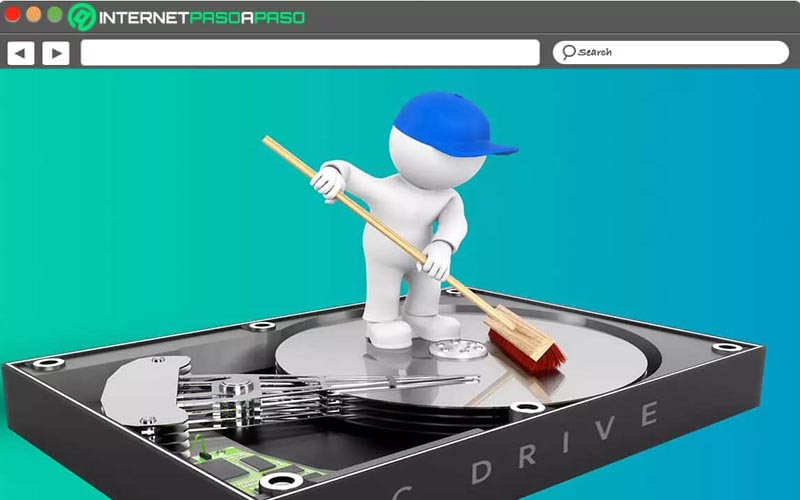
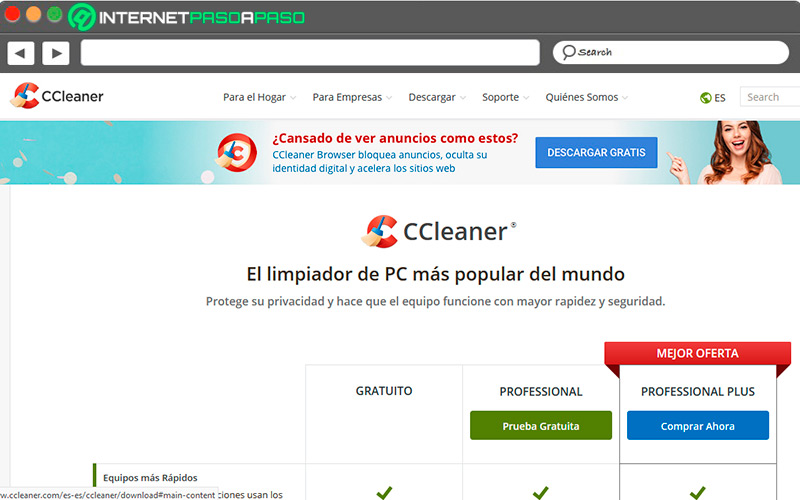
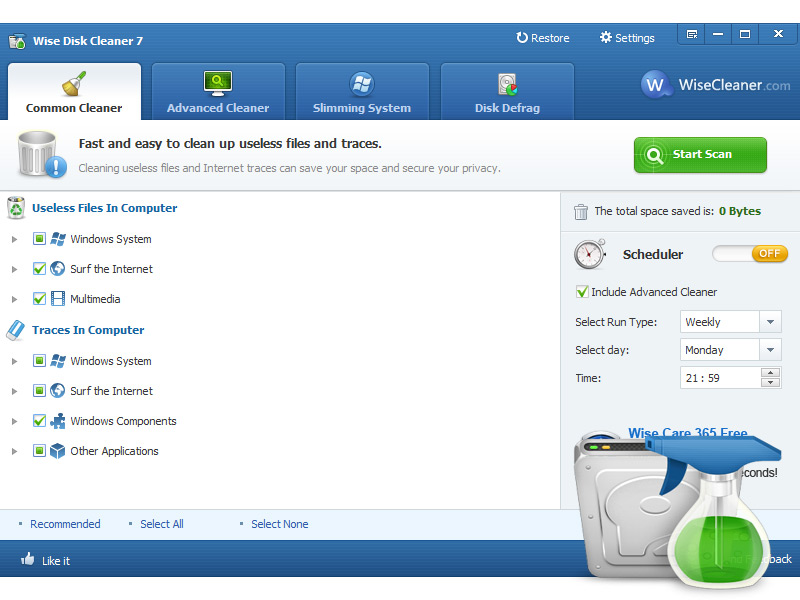
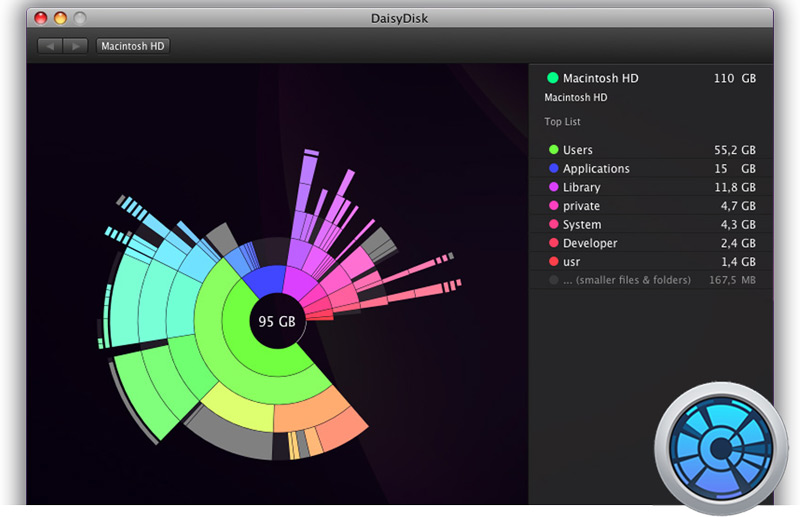
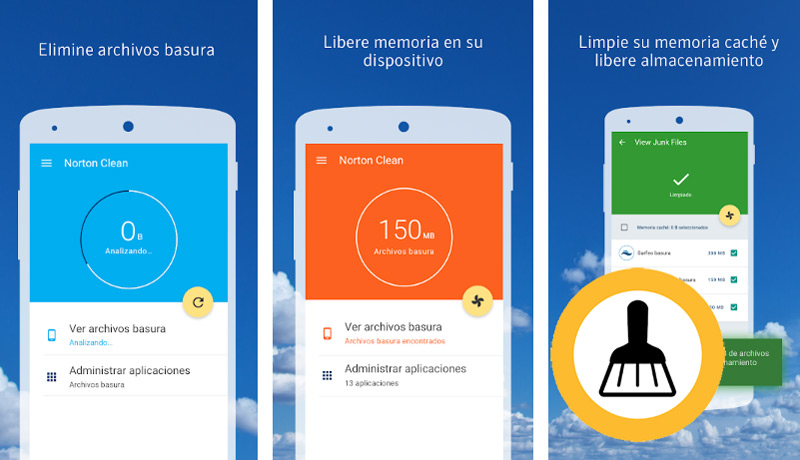
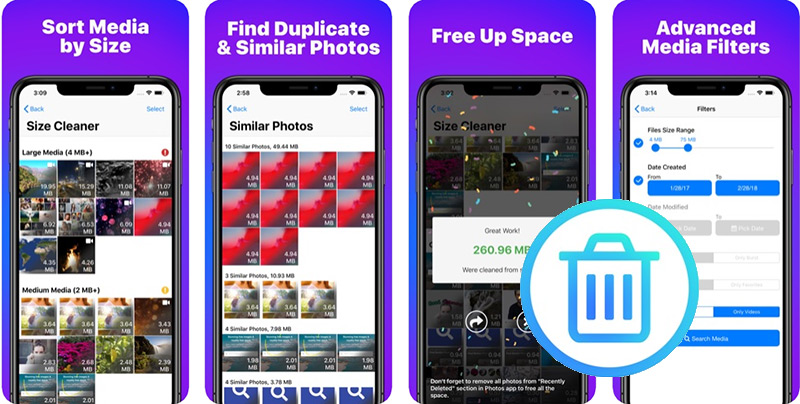
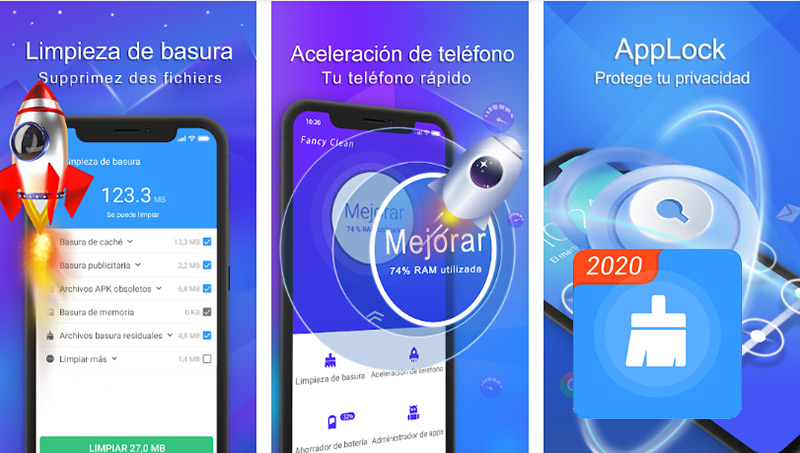



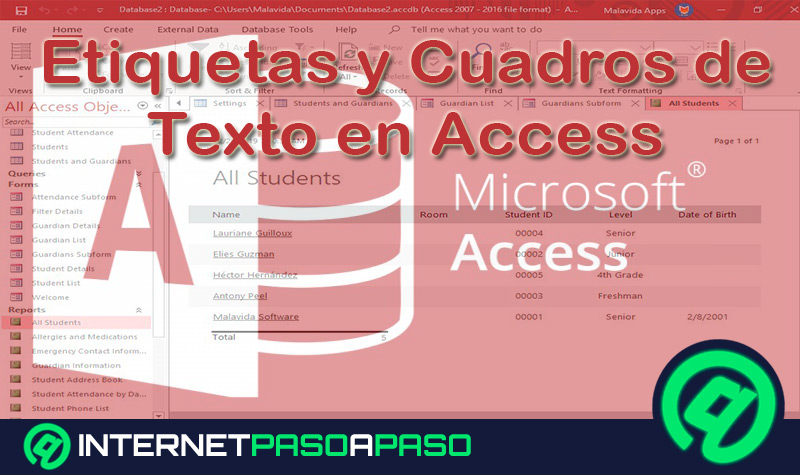
















funcionan bien